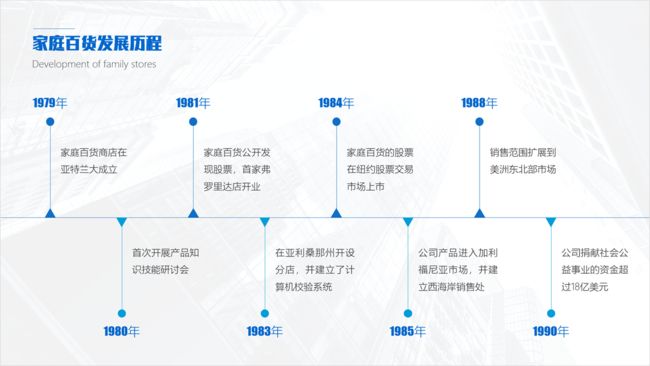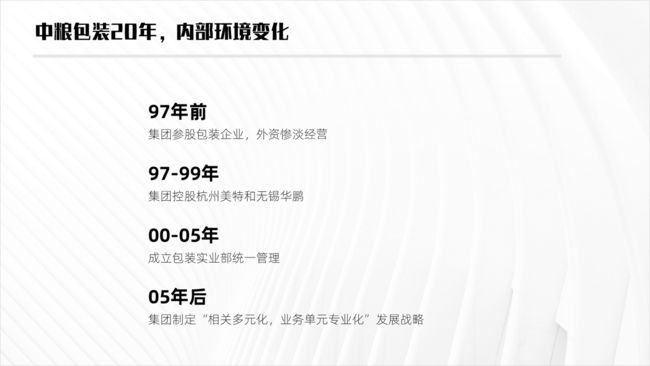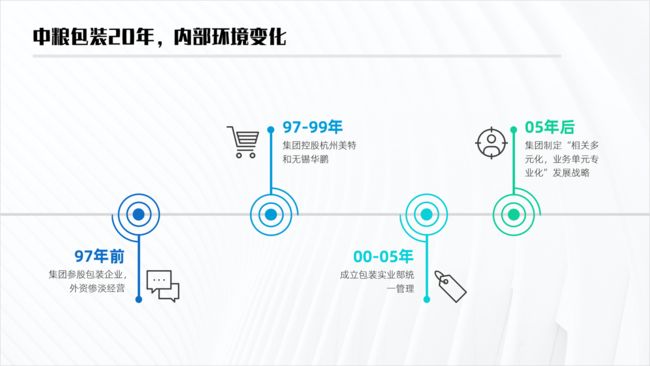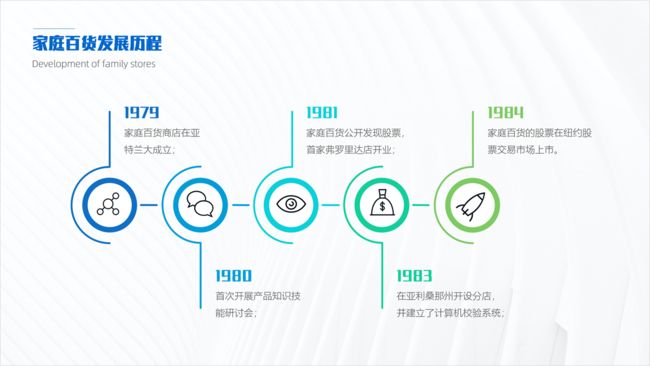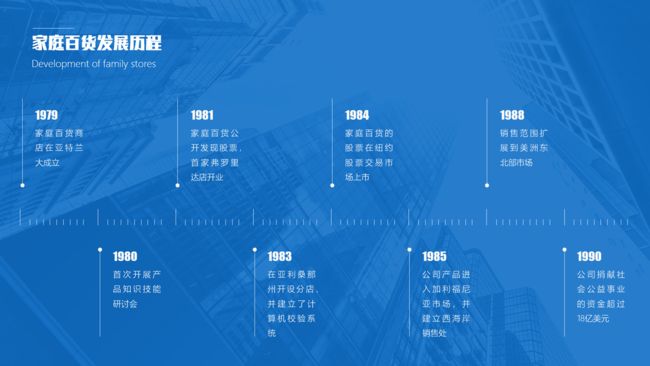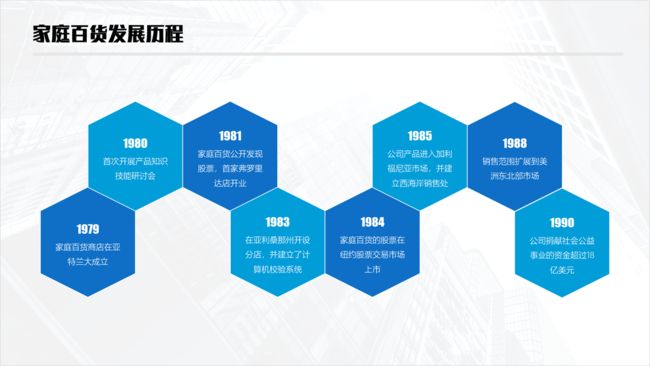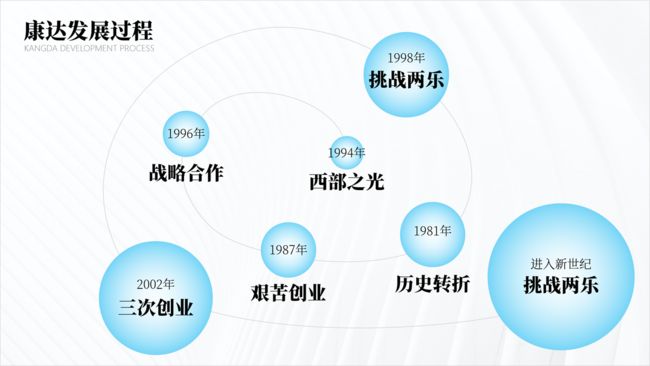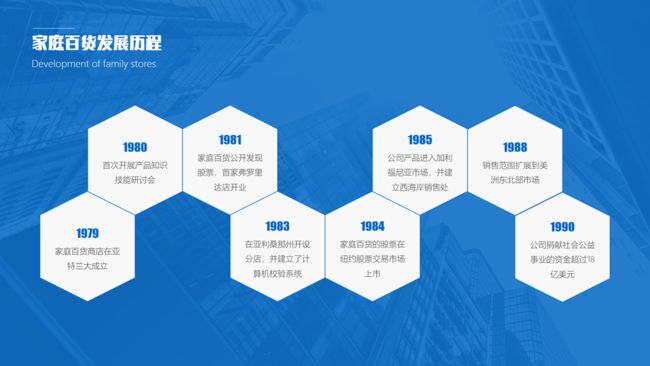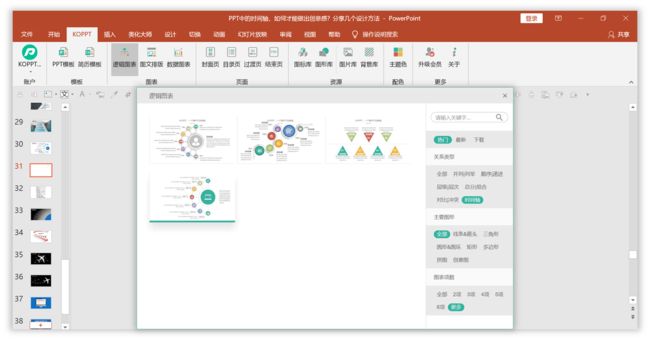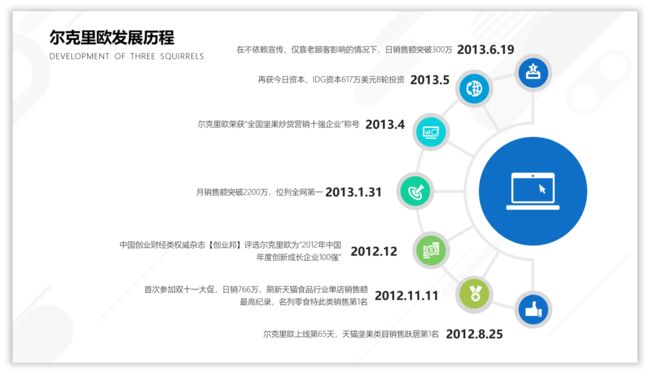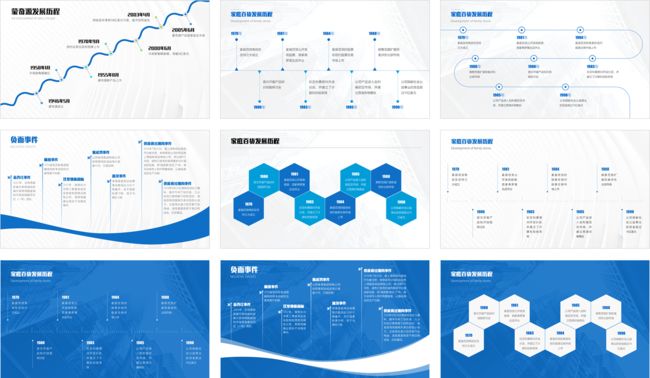年底了,不论是公司还是个人,对于时间轴的设计,想必都缺不了。
对于公司,汇报公司的业绩,也需要企业发展历程PPT,对于个人的年终总结,也需要使用时间轴来展示一年中的发展经过,对吧。
所以,这页PPT的设计,也不能马虎,反之应该重视起来,不然就会做得不精彩。
而只要稍微用点耐心,反复修改几遍,就能解决这个问题,同时还能将时间轴设计的更精美。
此时,又有问题了,没有灵感又该怎么设计呢?
这不是天荒夜谈吗,当然自己想有可能做不出太过于出色的页面效果。
于是,今天给大家分享一些比较常见且出效果的方法,从而来提高PPT时间轴的设计感。
一、使用线条设计
对于时间轴,使用线条是最好不过的了,因为时间有具有线性。
比如下面这种PPT,显然可以将其设计的好一点。
比如,使用这种线条贯穿的设计方法,同时再用线装饰一下。
再比如,还有这种对角式斜线,也能将内容很好的展示出来。
再比如,将其做的创意一点,使用这种环绕折叠的方法设计。
除此之外,可以使用时间线的样式设计,让页面更加清晰直观。
如果想要页面变得更加突出,添加一个蒙版背景也不错。
二、使用色块设计
色块在PPT中的作用也是比较大,如果将其用在时间轴页面中,想必效果应该也不错,对吧。
比如,使用这种特殊的色块引导时间轴内容,同时借助线条指示。
再或者,可以使用基础形状中的六边形组合设计。
根据时间的久远,借助环绕螺旋线设计,并用大小不一的圆形表示时间的远近。
除此之外,使用圆形渐变色块,可以增加页面的设计感,比如下图使用横向的时间轴设计方法。
最后,还可以将之前的色块和蒙版背景结合设计,效果也不错。
如果实在没有设计灵感和思路,也很简单,直接在【KOPPT】里面找一个符合主题的即可。
插件素材来源于KOPPT网站
插件素材来源于KOPPT网站
找到之后,直接插入页面中,看一下。
之后,再根据内容调整文字直接的排版,即可搞定,看一下效果。
到这里,本次主题就分享完了,最后看一下设计的效果。
以上图片案例素材均来源于网络分享,侵删
关于本次的主题内容,就分享这么多,希望对你有帮助。
下期见!